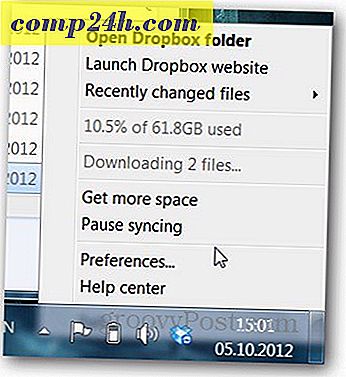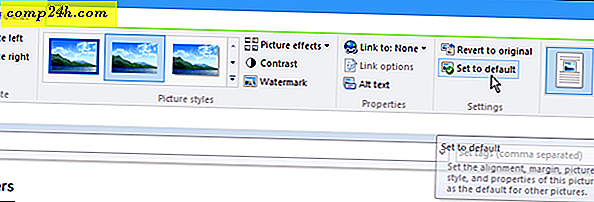So erstellen und verwalten Sie mehrere Profile in Firefox
Wenn Sie Ihren Computer mit anderen Personen teilen, verfügt Mozilla Firefox über eine Groovy-Funktion, mit der Sie mehrere Profile erstellen können. Hier ist eine einfache Anleitung, die erklärt, wie es funktioniert.
Sie können die Profile in den folgenden Pfaden finden.
Gehe zum Startmenü und gib Run ein .

Geben Sie firefox.exe -p ein, um den Mozilla Firefox-Profil-Manager zu öffnen. Stellen Sie sicher, dass Firefox nicht ausgeführt wird, andernfalls wird der Profilmanager nicht geöffnet.

Es zeigt Ihnen alle Profile für Firefox. Klicken Sie nun auf Profil erstellen und es öffnet sich ein neues Popup-Fenster. Drücken Sie auf Weiter .

Geben Sie den Namen des neuen Profils ein und klicken Sie auf Fertig stellen .

Standardmäßig fragt Firefox Sie bei jedem Start von Firefox nach dem Profil, das Sie verwenden möchten. Deaktivieren Sie in diesem Beispiel die Option Beim Start nicht fragen, da ich Ihnen stattdessen zeige, wie Sie eine benutzerdefinierte Verknüpfung einrichten.

Erstellen Sie eine Firefox-Verknüpfung und öffnen Sie die Eigenschaften, indem Sie mit der rechten Maustaste darauf klicken.

Fügen Sie auf der Registerkarte Verknüpfung Folgendes ein und drücken Sie OK
"C: \ Programme (x86) \ Mozilla Firefox \ firefox.exe" -p Hammad

Wenn Sie jetzt auf ein anderes Profil zugreifen möchten, erstellen Sie einfach eine neue Verknüpfung für diese Person. Schön und einfach.
Zusätzliche Information:
Firefox speichert die Profilinformationen an der folgenden Stelle unten. Dies ist praktisch, wenn Sie das Profil oder andere Daten löschen möchten.
C: \ Benutzer \ AppData \ Roaming \ Mozilla \ Firefox \ Profiles \